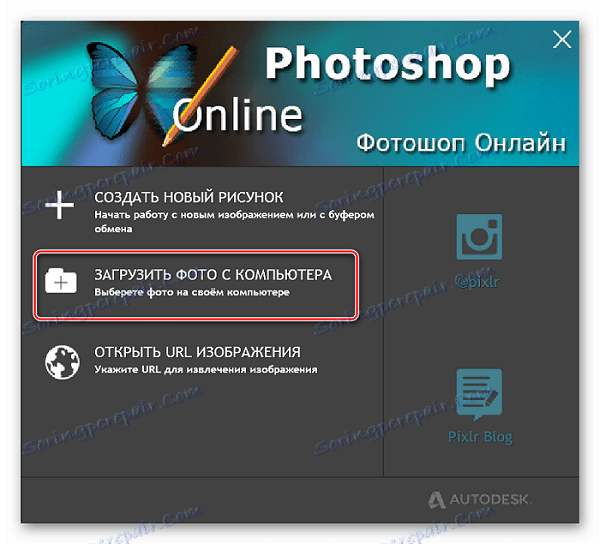Jak upravovat PNG online
Pokud potřebujete upravit soubor ve formátu PNG, mnozí se ponoří ke stažení Photoshop , který je nejen distribuován za poplatek, ale také velmi náročný na zdroje počítače. Ne všechny staré počítače mohou pracovat s touto aplikací. V takových případech se na záchranu dostanou různí on-line editoři, kteří vám umožňují měnit velikost, měřítko, komprimovat a provádět řadu dalších operací souborů.
Obsah
Úprava PNG online
Dnes přezkoumáme nejfunkčnější a nejstabilnější weby, které vám umožní pracovat s obrázky PNG. Výhody takových on-line služeb lze připsat skutečnosti, že nejsou náročné na zdroje vašeho počítače, protože všechny manipulace se soubory jsou prováděny pomocí cloudových technologií.
On-line editory nemusejí být instalovány na PC - to výrazně snižuje pravděpodobnost výskytu viru.
Metoda 1: Online editor obrázků
Nejfunkčnější a stabilnější služba, která neobtěžuje uživatele s obsedantní reklamou. V mobilních zařízeních lze spustit jakoukoli manipulaci s obrazy PNG, které jsou naprosto nenáročné na zdroje vašeho počítače.
Nevýhody služby lze připsat nedostatku ruského jazyka, ale s dlouhodobým užíváním se tento nedostatek stává nenápadným.
Přejděte na stránku Online Image Editor
- Přejdeme na stránku a nahrajeme obrázek, který bude zpracován. Můžete si stáhnout buď z disku, nebo z webu na internetu (pro druhou metodu musíte zadat odkaz na soubor a pak kliknout na tlačítko "Upload" ).
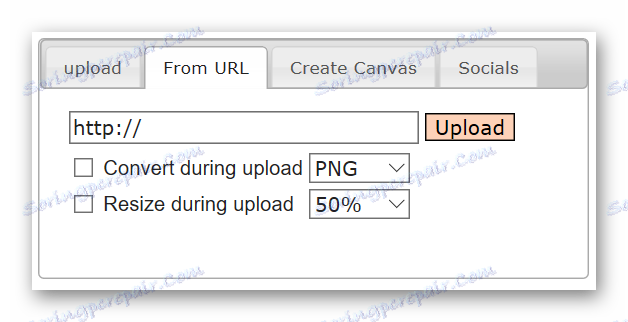
- Při stahování souboru z počítače nebo mobilního zařízení přejděte na kartu Nahrát a vyberte požadovaný soubor klepnutím na tlačítko Procházet a potom nahrajte fotografii pomocí tlačítka Nahrát .
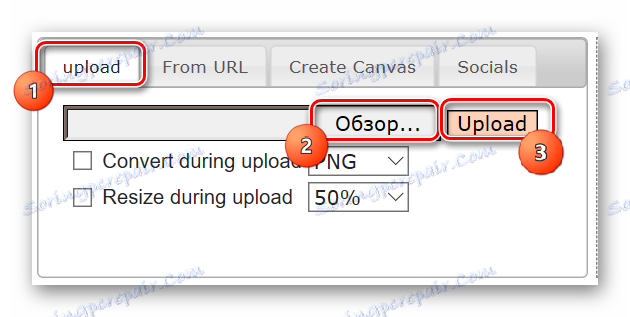
- Zapadajíme do okna on-line editoru.
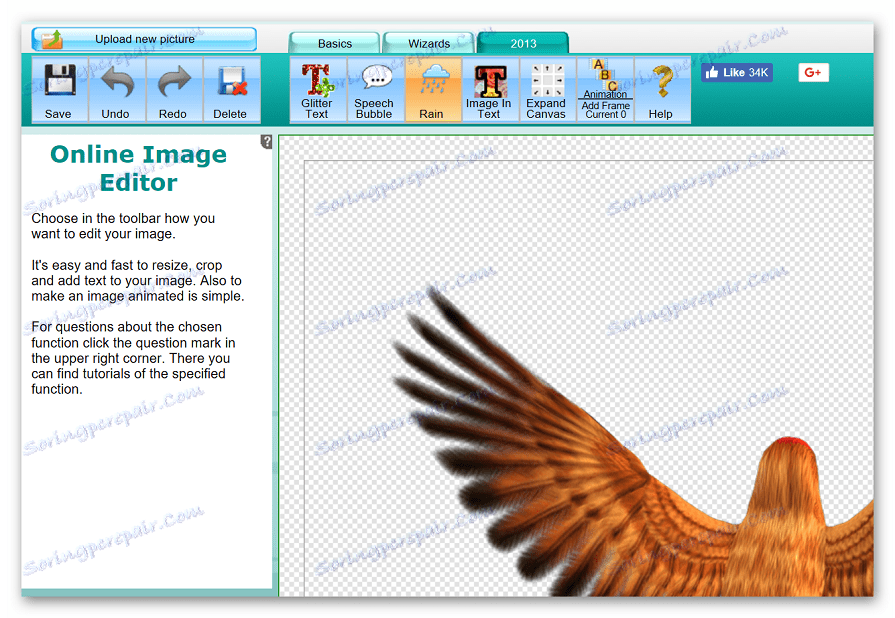
- Na záložce "Základní" jsou uživatelům k dispozici základní nástroje pro práci s fotografií. Zde můžete změnit velikost, oříznout obrázek, přidat text, rámeček, vytvořit vinetku a mnoho dalšího. Všechny operace jsou pohodlně zobrazeny na obrázcích, což umožní rusky mluvícímu uživateli pochopit, proč je tento nástroj určen.

- Karta "Průvodci" obsahuje takzvané "magické" efekty. K obrazu můžete přidat různé animace (srdce, balónky, podzimní listy atd.), Vlajky, flitry a další prvky. Zde můžete změnit formát fotografie.
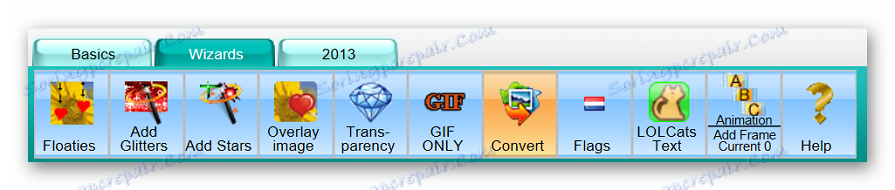
- Karta "2013" zobrazuje aktualizované efekty animace. Porozumět jim nebude těžké na úkor praktických informačních ikon.
- Pokud chcete zrušit poslední akci, klikněte na tlačítko "Undo" , opakujte operaci, klikněte na "Redo".
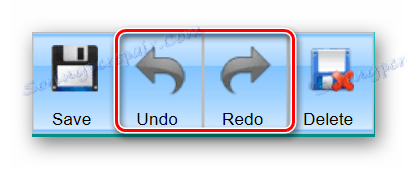
- Po dokončení manipulace s obrázkem klikněte na tlačítko "Uložit" a uložte výsledek zpracování.
Stránka nevyžaduje registraci, není to těžké pochopit službu, i když neznáte angličtinu. Nebojte se experimentovat, pokud se něco pokazí, vždy jej můžete zrušit stisknutím jediného tlačítka.
Metoda 2: Photoshop Online
Vývojáři umístili své služby jako online photoshop. Funkce editoru je opravdu podobná světově proslulé aplikaci, podporuje práci s obrázky v různých formátech, včetně PNG. Pokud jste někdy pracovali s aplikací Photoshop, nebude těžké pochopit funkčnost zdroje.
Jediná, ale spíše významná nevýhoda webu je neustálé visí, zvláště pokud se práce provádí s velkými obrazy.
Přejděte na webové stránky aplikace Photoshop Online
- Stáhněte obrázek pomocí tlačítka "Nahrát fotku z počítače" .
![Přidání obrázku na stránku Editor.0lik]()
- Otevře se okno editoru.
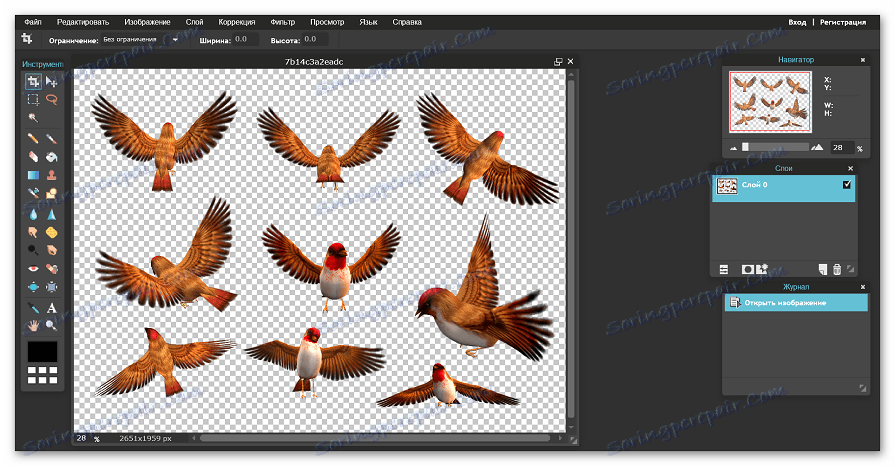
- Vlevo je okno s nástroji, které umožňují oříznutí, zvýraznění určitých oblastí, kreslení a provádění dalších manipulací. Chcete-li zjistit, proč je tento nástroj určen, jednoduše jej umístěte a počkejte, až se objeví nápověda.
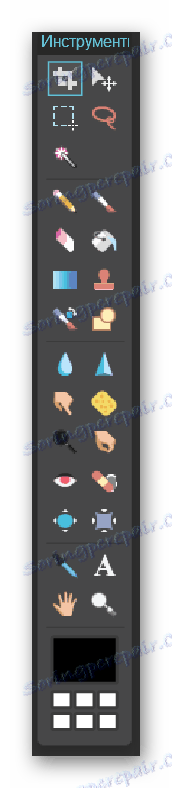
- Horní panel vám pomůže získat přístup k některým funkcím editoru. Můžete například otočit fotografii o 90 stupňů. Chcete-li to provést, přejděte do nabídky "Image" a zvolte "Otočit 90 ° ve směru hodinových ručiček" / "Otočit o 90 ° proti směru hodinových ručiček" .
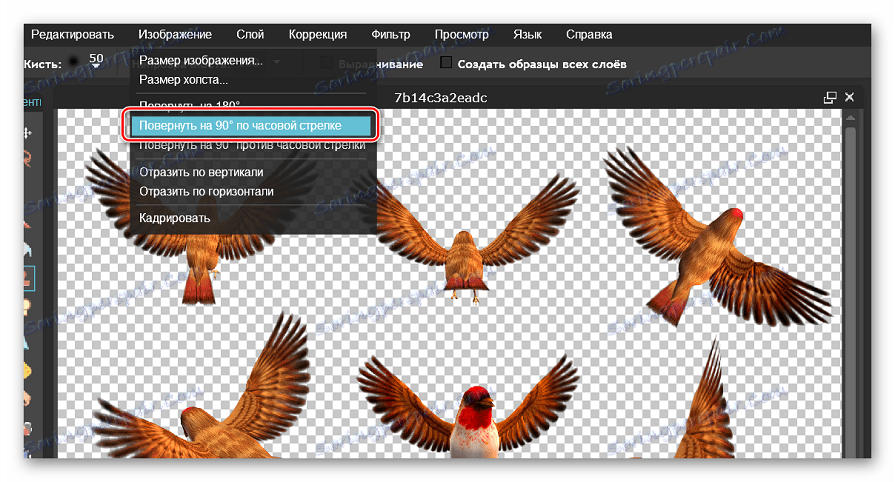
- Pole "Historie" zobrazuje pořadí akcí, které uživatel provedl při práci s obrázkem.
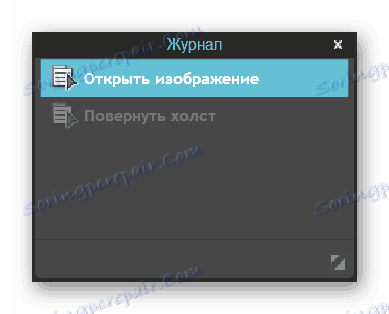
- Funkce vrácení zpět, opakování, přeměna fotografií, zvýraznění a kopírování se nacházejí v nabídce "Upravit" .
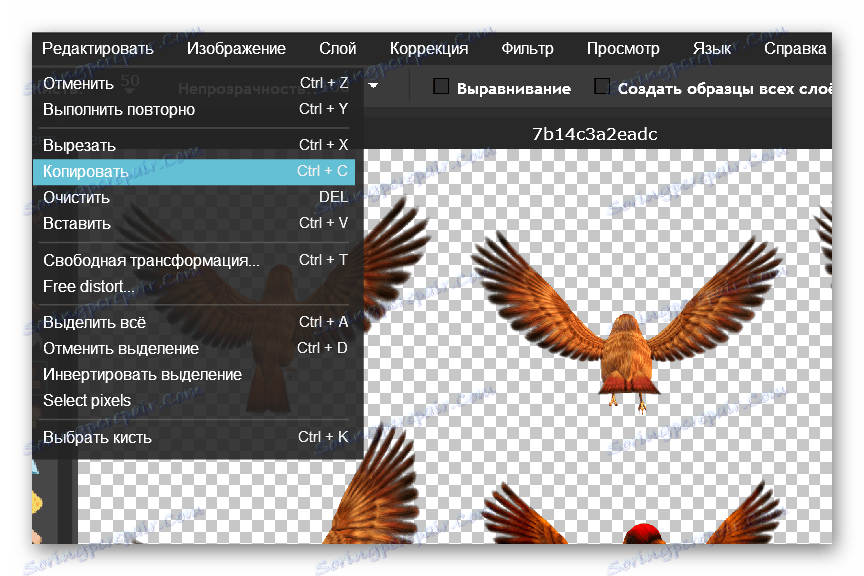
- Chcete-li soubor uložit, přejděte do nabídky "Soubor" , zvolte "Uložit ..." a zadejte složku v počítači, kde bude stažena naše fotografie.
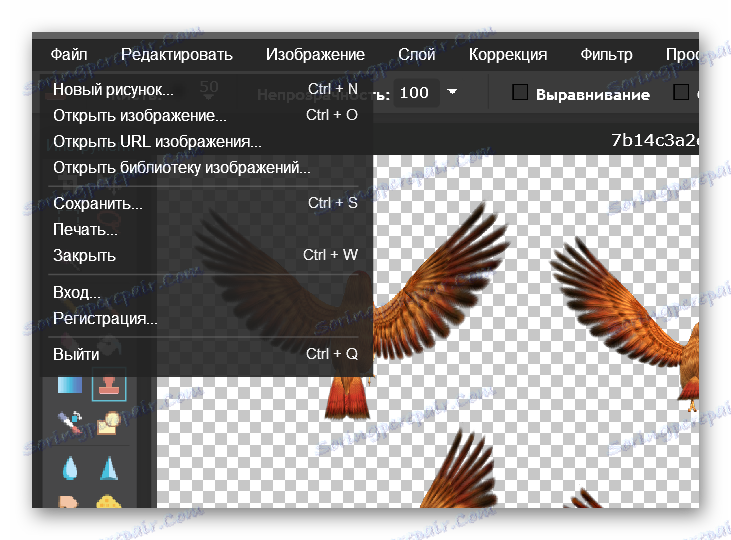
Při realizaci jednoduchých manipulací pohodlně a pohodlně pracovat se službou. Pokud potřebujete zpracovat velký soubor, doporučujeme stahovat a instalovat speciální software na PC, nebo být trpělivý a připravit se na neustálé visí na webu.
Metoda 3: Fotor
Pohodlné, funkční a nejdůležitější volné místo pro práci s obrázky ve formátu PNG Fotor umožňuje oříznutí, otáčení, přidávání efektů pro použití jiných nástrojů. Funkce prostředku byla testována na souborech různých velikostí, nebyly zjištěny žádné problémy. Stránky jsou přeloženy do ruštiny, v nastavení můžete vybrat jiný jazyk pro rozhraní editoru, je-li to nutné.
Přístup k dalším funkcím je uživatelům poskytován až po zakoupení účtu PRO.
- Spusťte práci s webem kliknutím na tlačítko Upravit .

- Před otevřením editoru stáhněte soubor, klikněte na nabídku "Otevřít" a vyberte "Počítač" . Navíc můžete stahovat fotografie z úložiště cloud, webových stránek nebo sociální sítě Facebook.
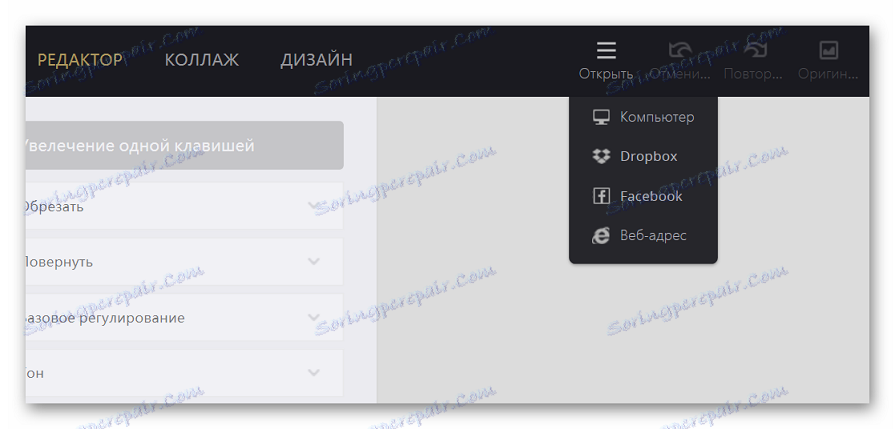
- Záložka Základní úpravy umožňuje oříznutí, otáčení, změnu velikosti a zmenšení obrazu a další úpravy.
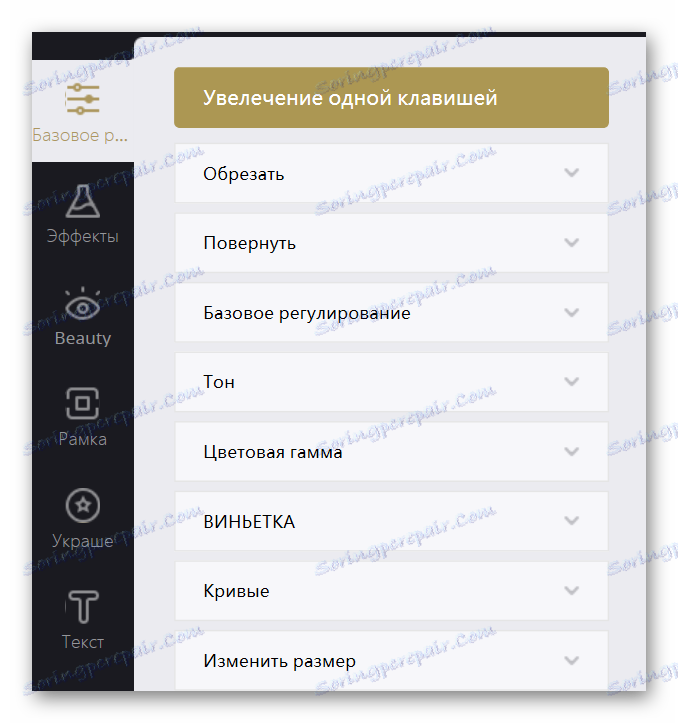
- Na kartě "Efekty" můžete na fotku přidat různé umělecké efekty. Upozorňujeme, že některé styly jsou k dispozici pouze uživatelům PRO. Pohodlný náhled vám sdělí, jak bude po zpracování fotografie vypadat.
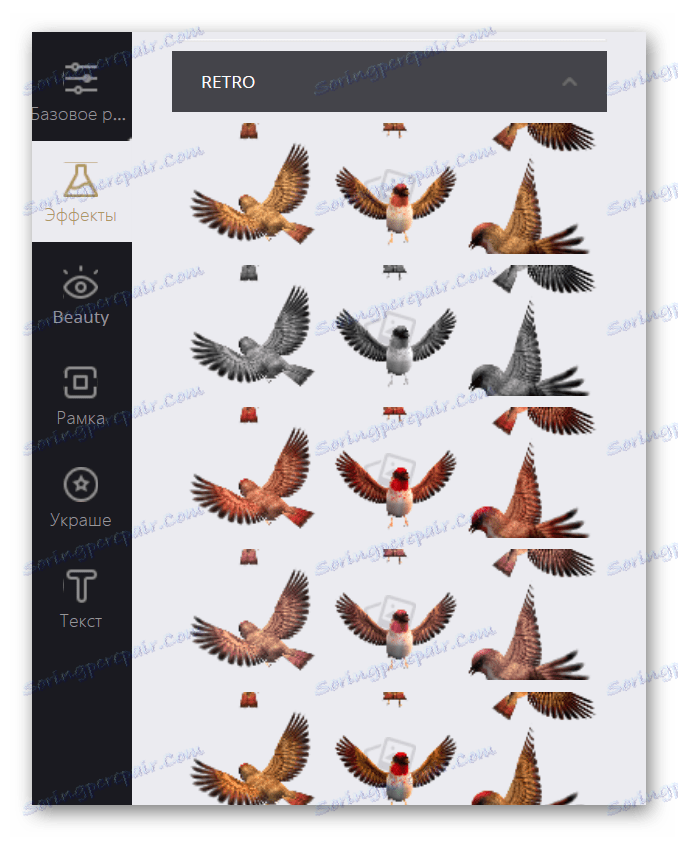
- Karta Krása obsahuje sadu funkcí pro vylepšení fotografie.
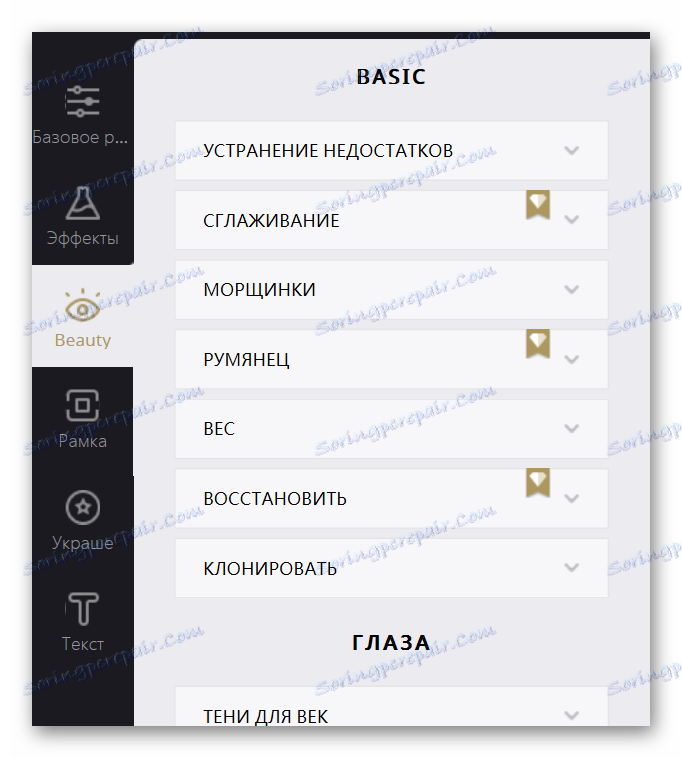
- Následující tři sekce přidávají na fotografii rám, různé grafické prvky a text.
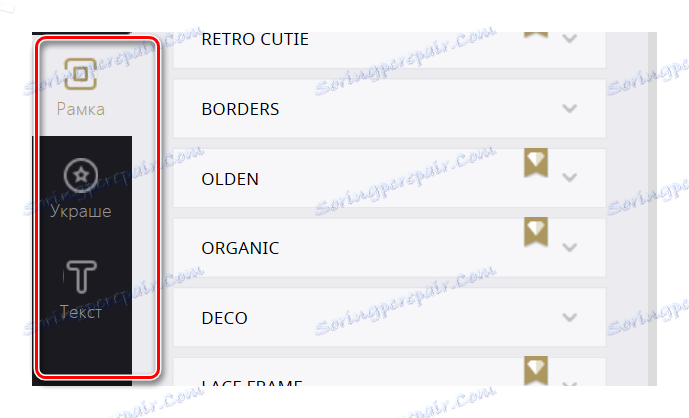
- Chcete-li akci zrušit nebo vrátit zpět, klikněte na příslušné šipky na horním panelu. Chcete-li zrušit všechny manipulace s obrazem najednou, stiskneme tlačítko "Original" .
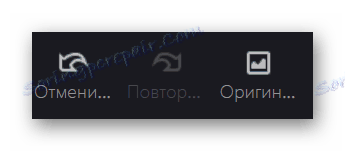
- Po dokončení zpracování klikněte na tlačítko Uložit .
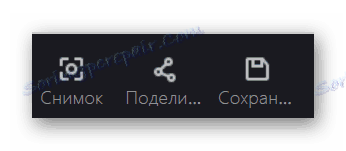
- V otevřeném okně zadejte název souboru, vyberte formát konečného obrázku, kvalitu a klikněte na "Stáhnout" .
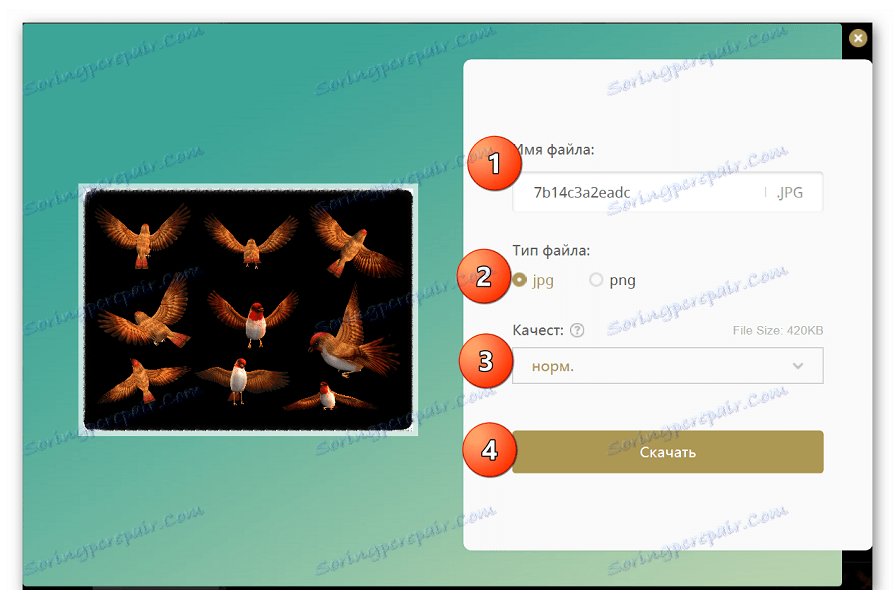
Fotor je výkonný nástroj pro práci s PNG: kromě řady základních funkcí obsahuje mnoho dalších efektů, které potěší i ty nejnáročnější uživatele.
Online editory fotografií jsou snadno použitelné, nevyžadují instalaci na počítači, díky čemuž lze získat přístup i z mobilního zařízení. Jaký editor použijete, je to na vás.